Edición de actividades
|
|
• La capacidad de editar una actividad depende del acceso individual del usuario. Solo los jefes de proyecto, los propietarios de la actividad y los usuarios con los permisos adecuados pueden editar las actividades.
• Al editar una actividad de resumen, se desactivan los campos cuyos atributos se calculan a partir de las actividades hijo. Para obtener más información, consulte la sección Acerca de los objetos de plan.
• Si se utiliza un plan ejecutado automáticamente y la actividad se encuentra en el estado En proceso, la mayoría de los campos de atributos estarán desactivados. Para obtener más información, consulte Estado de ejecución automática y acciones disponibles.
|
Para editar una actividad, utilice una de las siguientes acciones:
• En la tabla Programación, seleccione la actividad y, a continuación, pulse en > o seleccione Editar del menú de acciones contextual de la actividad.
• Navegue hasta la página de información de la actividad y seleccione > .
La ventana Editar actividad se divide en los siguientes pasos:
• General
• Avanzada
• Entregas (solo actividad de entrega)
Para obtener información sobre cómo editar múltiples actividades de una vez, consulte Edición de varias actividades.
General
Si se utilizan asignaciones de recursos, algunos atributos de programación son interdependientes y el sistema calcula automáticamente una de las siguientes variables:
• Duración
• Trabajo
• Unidades de recurso
Si se edita alguno de estos atributos, el campo Tipo de tarea y las preferencias relacionadas permiten determinar cómo se volverán a calcular las variables restantes. Para obtener más información, consulte Tipo de tarea y Condicionada por el esfuerzo.
1. En Actividad, complete los siguientes campos:
|
Nombre de la actividad
|
El nombre de la actividad. Puede tener hasta 225 caracteres.
|
||
|
Descripción
|
Breve resumen de la actividad.
|
||
|
Propietario
|
El miembro del equipo responsable de la correcta finalización de la actividad. Los propietarios pueden realizar el seguimiento del trabajo de la actividad y editar los atributos de la misma.
El propietario de la actividad también se puede asignar como un recurso.
|
2. Debajo de Programación, rellene los campos siguientes:
|
Restricción
|
Seleccione una de las opciones siguientes:
• Lo antes posible: la actividad se inicia en la fecha más temprana posible. La fecha de inicio es la fecha de inicio del plan o se calcula en función de las relaciones predecesoras. • Comenzar no antes del: pulse en el icono de calendario • Lo más tarde posible: la fecha de fin de la actividad se programa en la fecha más tardía posible. Esta fecha de fin es la fecha de fin del plan o se calcula en función de las relaciones sucesoras. • Debe finalizar el: pulse en el icono de calendario Para obtener más información, consulte Restricciones de fecha de la actividad. |
|
Inicio estimado
Fin estimado
|
Solo se puede seleccionar uno de los siguientes campos. Al definir un campo, se calculan automáticamente los otros: • Inicio estimado: este campo solo se aplica a las actividades con la restricción Debe finalizar el. Pulse en el icono del calendario • Fecha de fin estimada: este campo solo se aplica a las actividades con las restricciones Comenzar no antes del o Lo antes posible. Pulse en el icono del calendario • Duración: al especificar la duración se usan los indicadores de unidad que se indican a continuación. ◦ Minutos: m,min,mins,minuto,minutos ◦ Horas: h,hr,hrs,hora,horas ◦ Días: d,dí,dís,día,días ◦ Semanas: s,sem,sem.,semana,semanas ◦ Meses: me,ms,mss,mes,meses |
|
Predecesores
|
Una entrada codificada que describe cómo la actividad se relaciona con otras actividades dentro del plan de proyecto. Para obtener información sobre cómo especificar las dependencias, consulte Relaciones predecesoras.
|
|
Cantidad de tiempo estimada o planificada que se requiere para completar la actividad.
Esto se suele especificar en horas, pero también se pueden utilizar los indicadores de unidad que se describen anteriormente.
|
3. En Recursos, incluya todos los recursos que desee asociar a esta actividad. Para seleccionar un recurso, utilice uno de los métodos siguientes:
◦ Comience con la introducción de un nombre de recurso en el campo Buscar por nombre. Debajo aparece una lista que se rellena automáticamente a medida que se escribe. Se deben introducir al menos tres caracteres.
◦ Pulse en Buscar o en el icono de adición de  para abrir una nueva ventana desde la que se pueden seleccionar todos los recursos del proyecto filtrados por tipo.
para abrir una nueva ventana desde la que se pueden seleccionar todos los recursos del proyecto filtrados por tipo.
◦ Para quitar un recurso, selecciónelo y pulse en el icono de eliminación  .
.
4. Si se asigna un recurso, complete los siguientes campos:
Introduzca el porcentaje de horas laborables que el recurso puede dedicar a la actividad. Por ejemplo, si se asignan 50 unidades a un recurso que trabaja una jornada estándar de 8 horas, significa que el recurso puede invertir 4 horas al día en la actividad o 20 horas semanales en una semana laboral de 5 días.
| |||
Si el recurso es de tipo Usuario de Windchill u Otros, este campo se define en Individual y no se puede cambiar. Si el recurso es un tipo de usuario Grupo de Windchill o Rol de equipo de Windchill, se puede seleccionar entre las siguientes opciones: • Agrupación: el trabajo se asigna inicialmente a todos los usuarios incluidos en el grupo o rol. Cuando un usuario acepta el trabajo, la asignación correspondiente se quita de las tareas asignadas de los otros usuarios. • Masiva: el trabajo se divide uniformemente entre todos los miembros del grupo de recursos o rol. Se crea una asignación distinta para cada usuario. • Compartida: el trabajo se asigna a todos los miembros del grupo de recursos o rol. Los miembros completan el trabajo cuando pueden y su trabajo se añade al estatus de finalización general. Uno o más encargados pueden completar el trabajo. Sin embargo, no todos los encargados se requieren para completar una tarea. |
5. De manera opcional, seleccione las siguientes opciones:
◦ Marcar actividad como entrega: esta opción permite vincular la actividad a uno o varios objetos. Para obtener más información, consulte Actividades de entrega.
Si se selecciona esta opción, se habilita el menú Directiva de seguimiento:
▪ Revisión fija: permite vincular a la iteración más reciente de la revisión actual. Esta directiva se debe utilizar si se incluyen objetos creados en el contexto de un proyecto o programa.
▪ Revisión más reciente: permite vincular a la versión más reciente del objeto.
▪ Objeto fijo: permite vincular a una revisión e iteración específicas de un objeto controlado por versiones. Esta directiva también se vincula a objetos que no son de revisión, a excepción de los objetos de cambio. Utilice esta directiva si se incluye una instantánea gestionada o una instantánea de lote.
6. Pulse en Siguiente.
Avanzada
1. Debajo de Programación, rellene los campos siguientes:
Fecha límite | Fecha tras la cual la actividad se considera vencida. Pulse en el icono de calendario La fecha límite se muestra en rojo cuando ha pasado.
| ||
La programación de la actividad se determina en función de tres variables: la duración de la actividad, el trabajo necesario para completar la actividad y la disponibilidad de los recursos. La elección de un tipo de tarea permite definir una variable fija. El tipo de tarea es relevante únicamente si se edita posteriormente la actividad para cambiar una de las variables de programación, y no produce ningún efecto si no se asignan recursos a la actividad. • Unidades fijas: permite definir una cantidad fija de unidades de recurso. Windchill no cambia las unidades de recurso si se cambia la duración de la actividad o el trabajo necesario. • Duración fija: permite definir una cantidad de tiempo fija que se necesita para completar la actividad. Windchill no cambia la duración de la actividad si se añaden o borran recursos o se cambia la cantidad de trabajo necesaria para la actividad. • Trabajo fijo: permite definir una cantidad de trabajo fija necesaria para completar la actividad. Windchill no cambia la cantidad de trabajo necesaria para completar la actividad, independientemente de si se añaden o borran recursos o se cambia la duración de la actividad.
Para obtener más información, consulte Tipo de tarea y Condicionada por el esfuerzo. | |||
En una actividad condicionada por el esfuerzo, el trabajo permanece constante al añadir o quitar recursos. Seleccione esta opción para volver a calcular la duración de la actividad cuando se añaden o quitan recursos, pero la cantidad de trabajo necesario para completar una actividad no varía. Para obtener más información, consulte Tipo de tarea y Condicionada por el esfuerzo. | |||
Costo fijo | Costos únicos asociados a la actividad sin incluir costos de recursos. |
2. Si se define una fecha en el campo Fecha límite, se puede crear una suscripción a la actividad en Notificaciones:
◦ Notificación antes de: se debe introducir un número en el campo Días antes de la fecha límite. Se recibirá una notificación por correo electrónico si la actividad no se ha completado en la fecha especificada. Por ejemplo, si la fecha límite de una actividad es el 15 de julio y se introduce 5 en este campo, se recibirá un mensaje de correo electrónico el 10 de julio (si la actividad no se ha completado todavía).
◦ Notificación después de: se debe introducir un número en el campo Días después de la fecha límite. Se recibirá una notificación por correo electrónico si la actividad no se ha completado y se ha superado la fecha límite la cantidad de días especificada.
3. En Estatus y riesgo, complete los siguientes campos:
Estatus | Seleccione una de las opciones siguientes: • • • Este campo no se puede editar si la actividad tiene recursos asignados, si se trata de una actividad de resumen o si el tipo de actividad está configurado para calcular automáticamente el estatus. Para obtener más información, consulte Estatus de proyecto. |
Descripción del estatus | Una explicación breve de la configuración de estado. |
Riesgo | Permite identificar la probabilidad de que la actividad pueda completarse antes de la fecha de vencimiento. Los valores posibles son Muy alto, Alto, Medio,Bajo,Muy bajo o No disponible. |
Descripción del riesgo | Una explicación breve de la configuración de riesgo. |
4. Pulse en Finalizar para completar los cambios.
Si se está editando una actividad de entrega, pulse en Siguiente.
Entregas
Si se selecciona la opción Marcar actividad como entrega, aparece el paso Entregas:
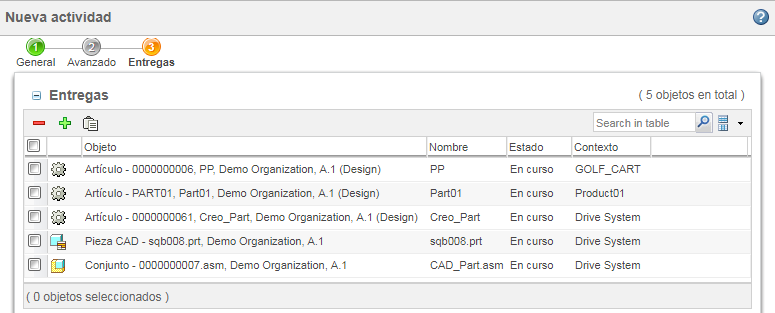
Los siguientes tipos de objeto son elegibles:
• Objetos de cambio
• Artículos
• Documentos
• Documentos EPM
• Especificaciones de variante
• Paquetes
• Instantáneas (gestionadas y lote)
• Objetos de QMS de Windchill
• Objetos Windchill MPMLink
• Datos de empresa
Abra la ventana Buscar objetos de referencia para actividad. En ella se pueden buscar los tipos de objeto elegibles. Solo los objetos elegibles aparecen en la tabla Resultados de la búsqueda. Que un objeto sea elegible depende de la directiva de seguimiento seleccionada y del contexto de la actividad del plan: • Actividades de proyecto: los objetos de referencia se deben encontrar en el mismo contexto de proyecto. Esto puede incluir objetos compartidos en el proyecto de un contexto de PDM. • Actividades del programa: los objetos de referencia se deben encontrar en el mismo contexto de programa. • Actividades de producto: el objeto de referencia puede estar ubicado en cualquier contexto de PLM (por ejemplo, un producto, una biblioteca o un contexto de calidad). No se pueden incluir objetos ubicados en proyectos o programas. | |
Quite los objetos seleccionados. | |
Pegue uno o varios objetos desde el portapapeles. Si se incluyen objetos no elegibles en el portapapeles, solo se añaden los objetos elegibles. Aparece un mensaje de error para indicar que se han rechazado los objetos no elegibles. |